Como fazer upload de arquivos em massa para o WordPress via FTP
Publicados: 2022-05-10Adicionar imagens e outros tipos de mídia às suas páginas é uma parte importante da construção e gerenciamento de um site WordPress. No entanto, a ferramenta de upload padrão que está disponível na Biblioteca de Mídia não é a mais flexível quando se trata de fazer upload de um grande número de arquivos.
Felizmente, você pode usar um cliente FTP (File Transfer Protocol) para fazer upload em massa de seus arquivos para o WordPress. Dessa forma, você não terá que se preocupar com a demora do processo ou com a Biblioteca de Mídia limitando o tamanho do seu upload.
Nesta postagem, veremos por que você pode precisar fazer upload de arquivos em massa. Em seguida, mostraremos como fazer upload de arquivos em massa para o WordPress via FTP e abordaremos alguns métodos alternativos.
Por que você pode querer implementar uploads de arquivos em massa
A Biblioteca de Mídia do WordPress oferece uma maneira fácil de gerenciar e fazer upload de seus arquivos. Você pode adicionar vários ou únicos arquivos navegando em Mídia → Adicionar Novo na sua área de administração.
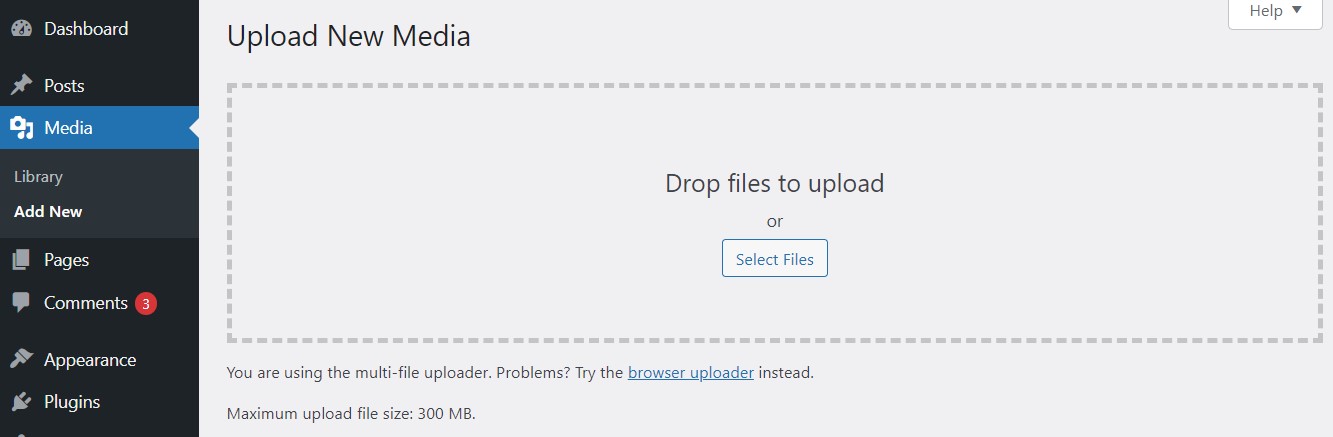
Você pode usá-lo para fazer upload de imagens, áudio e arquivos de vídeo. Infelizmente, o WordPress tem um limite máximo de tamanho de upload de arquivos. Isso varia de 2 MB a 300 MB, dependendo das configurações do seu servidor. Portanto, esse recurso não é ideal para fazer upload de arquivos grandes como vídeos ou adicionar vários arquivos de uma só vez.
Se você precisar fazer qualquer uma dessas coisas, recomendamos enviar seus arquivos para o WordPress via FTP. Esse método pode ser muito mais flexível (e menos frustrante) do que tentar navegar pelo recurso padrão de upload da Biblioteca de Mídia.
Sempre que você faz upload de arquivos via FTP, eles são ativados automaticamente no seu servidor. No entanto, se você quiser que eles fiquem visíveis e acessíveis em sua Biblioteca de mídia, será necessário realizar etapas adicionais para registrá-los. Vamos orientá-lo por todo o processo na próxima seção.
Como fazer upload de arquivos em massa para o WordPress via FTP
Se você está procurando uma maneira alternativa de fazer upload em massa de arquivos para o WordPress, a melhor opção é usar um cliente FTP. Abaixo, orientaremos você pelo processo em três etapas simples.
Passo 1: Conecte-se ao seu site WordPress via FTP
Para começar, você precisará se conectar ao seu site por meio de um cliente FTP como o FileZilla.
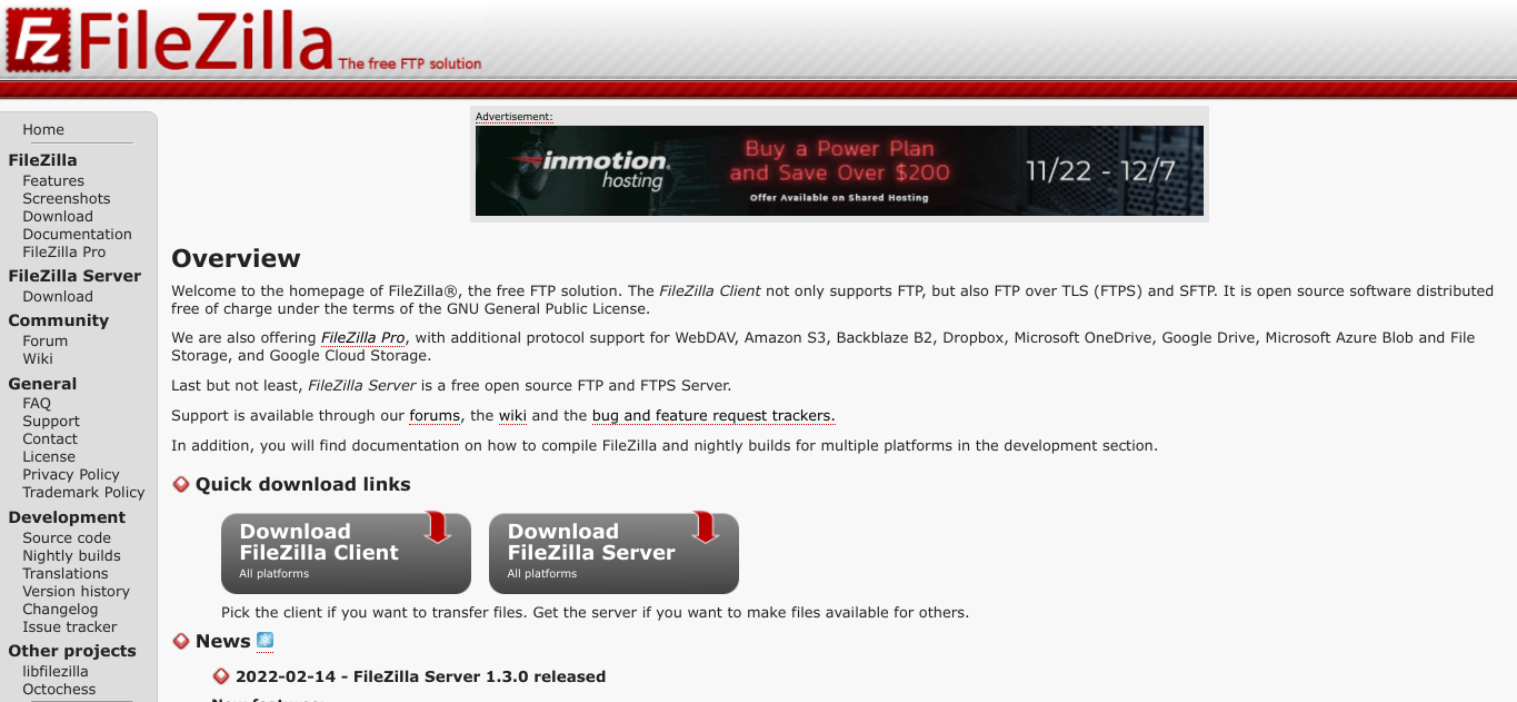
Para se conectar ao servidor, você precisará de suas credenciais de FTP. Você pode obter essas informações do seu provedor de hospedagem.
Você precisará de seu nome de host, nome de usuário, senha e porta. Depois de inserir essas informações, você pode selecionar Quickconnect .
Passo 2: Carregue seus arquivos para sua pasta wp-content/uploads
Depois de se conectar ao seu site, você verá uma lista dos arquivos do seu site. O próximo passo é carregar sua mídia para a pasta de uploads . Você pode encontrar isso navegando até public_html → wp-content → uploads .
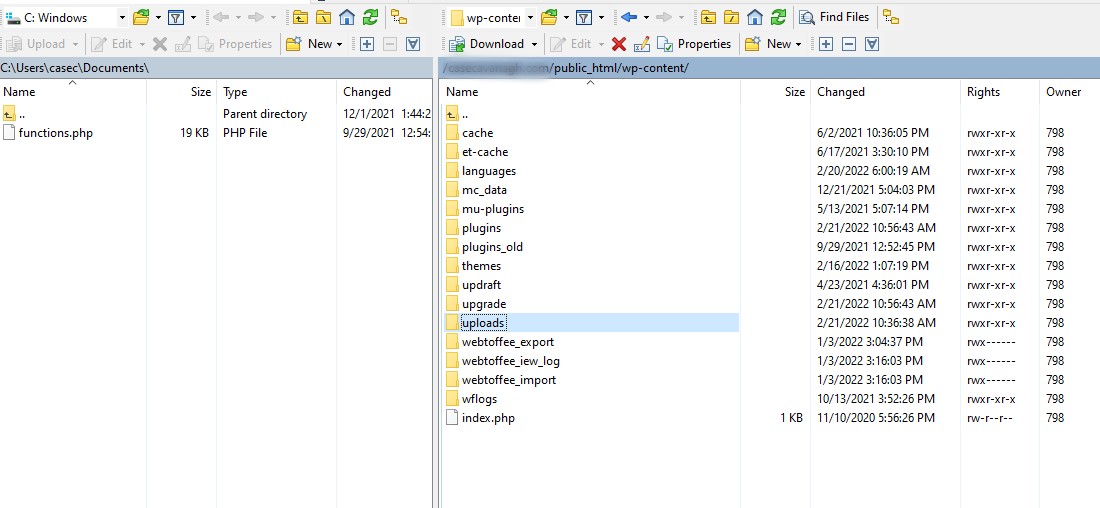
Você pode adicionar seus arquivos a uma nova pasta ou usar a pasta de datas criada pelo WordPress. Para carregar os arquivos, basta arrastá-los da guia Site local para a guia Site remoto .
Você pode adicionar quantos arquivos desejar. Dependendo do tamanho do seu upload, o processo pode levar algum tempo para ser concluído.
Etapa 3: registre seus arquivos carregados na sua biblioteca de mídia do WordPress
Se você navegar até sua biblioteca de mídia, notará que não consegue ver os arquivos que acabou de enviar via FTP. Isso ocorre porque você ainda não os registrou. Para fazer isso, use o plug-in Adicionar do servidor .
Observe que esta ferramenta não foi atualizada recentemente. Se preferir, você também pode registrar seus arquivos via WP-CLI. Mostraremos como fazer isso na próxima seção. Por enquanto, vamos ver como usar o plugin Add From Server.
Depois de instalar e ativar o plug-in em seu site, navegue até Mídia → Adicionar do servidor para acessar sua interface.
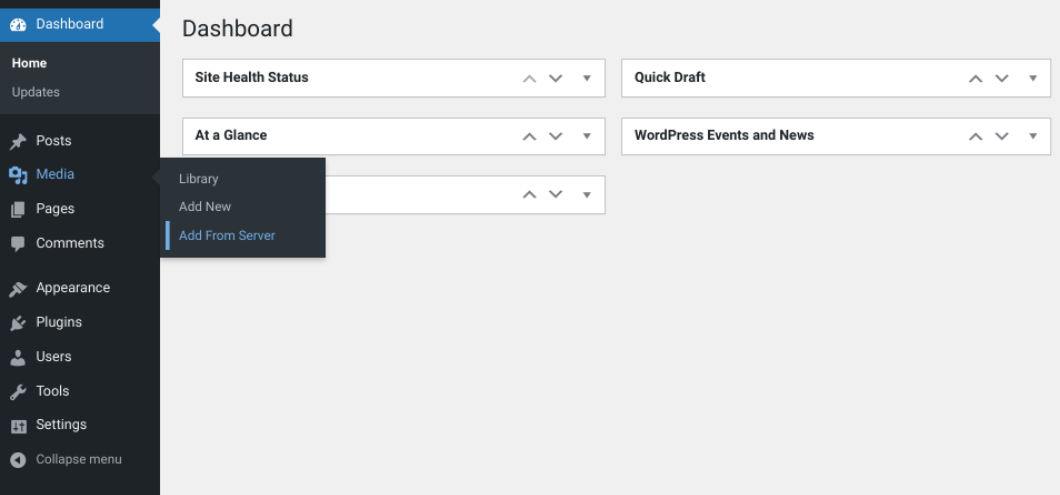
Em seguida, selecione os uploads pasta e localize aquela para a qual você acabou de enviar seus arquivos.
Dentro da pasta, você verá uma lista de seus arquivos carregados. Você tem a opção de selecionar todos os arquivos ou arquivos individuais. Quando estiver pronto, clique no botão Importar .
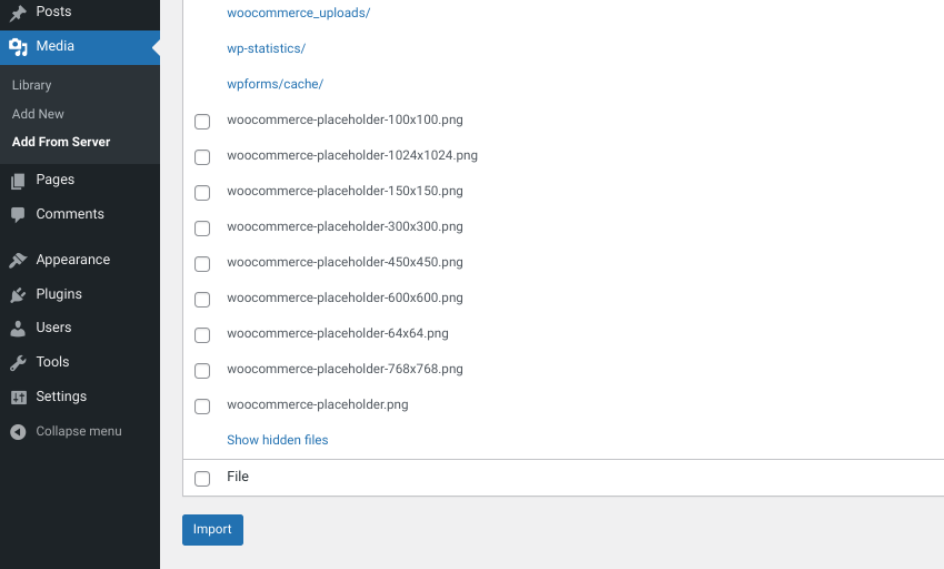
Pode ser necessário aguardar alguns minutos para que o upload seja concluído, dependendo do número de arquivos. Quando estiver pronto, você verá uma mensagem de sucesso. Agora você pode acessar esses arquivos em sua biblioteca de mídia.
Métodos alternativos para upload em massa de arquivos para o WordPress
Se você não quiser usar o plug-in Add From Server para carregar arquivos em massa para o WordPress, existem alguns métodos alternativos que você pode usar. Isso inclui alguns plugins, bem como WP-CLI e cPanel. Vamos dar uma olhada nessas opções.
Use o plug-in Mídia do FTP
Você também pode fazer upload de seus arquivos de mídia usando o plug-in Media from FTP. Esta ferramenta fornece um pouco mais de funcionalidade do que a anterior. É de uso gratuito e permite agendar o processo de importação para ser executado automaticamente. Você pode usá-lo para registrar seus uploads na Biblioteca de mídia com facilidade.
É importante notar que este plugin será eventualmente substituído pelo seu sucessor, Bulk Media Register. Portanto, não recomendamos confiar nesta ferramenta como uma solução permanente, mas sim como um meio temporário para registrar seus arquivos em massa.
Depois de instalado e ativado em seu site, o plug-in adicionará um novo item de menu Mídia do FTP ao seu painel do WordPress.

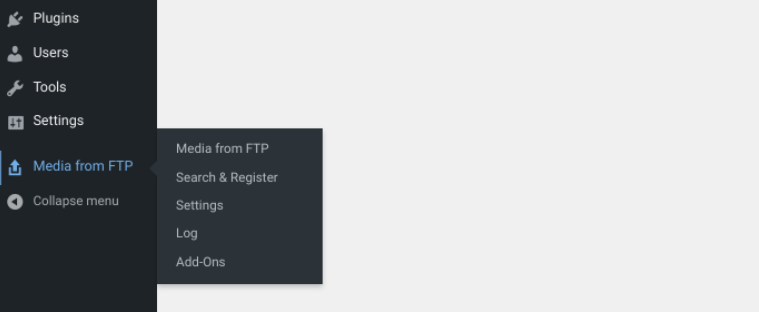
Para começar, você pode selecionar Pesquisar e registrar . As configurações padrão organizarão seus arquivos por mês e data.
Na tela Search & Register , você pode selecionar arquivos únicos ou uma pasta inteira para carregar. Nesta situação, queremos ter certeza de que wp-content/uploads está selecionado. Em seguida, clique no botão Atualizar mídia .

Você também pode filtrar a pesquisa com base em determinados tipos de extensões. Por exemplo, você pode selecionar jpeg no menu suspenso para registrar apenas suas imagens jpeg.
Se você quiser alterar as configurações padrão, poderá fazê-lo navegando até Mídia em FTP → Configurações . Aqui, você pode alterar a estrutura de pastas de seus uploads e ajustar o método de pesquisa.
Instale o plugin Upload Media by Zip
Se você não quiser usar FTP para carregar arquivos em massa para o WordPress, você pode usar o plugin Upload Media by Zip.
Embora esta ferramenta gratuita não seja mantida ativamente, ela permite que você carregue uma pasta ZIP no WordPress sem precisar se conectar via FTP. Não o ajudará quando se trata de fazer upload de arquivos grandes, por isso não é a melhor opção se o seu problema for contornar o limite de upload do WordPress.
No entanto, pode ajudá-lo quando você deseja fazer upload de muitos arquivos pequenos. Depois de carregar seu arquivo ZIP, a ferramenta o abrirá para extrair suas imagens e colocá-las em sua Biblioteca de mídia.
Depois de instalar e ativar o plug-in, você verá um novo botão Carregar e extrair um arquivo Zip em seu editor do WordPress.
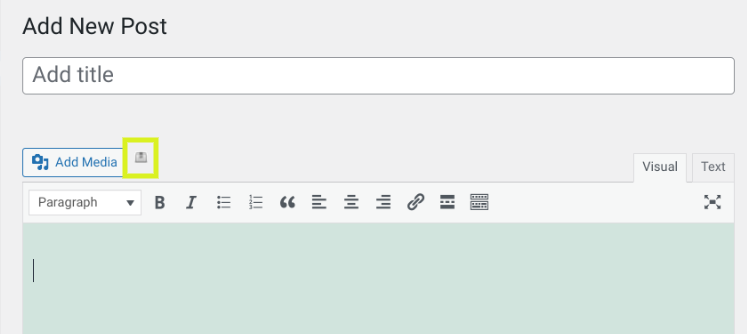
No Editor Clássico, você pode localizar o ícone ao lado do botão padrão Adicionar mídia . Depois de clicar nele, você pode selecionar o arquivo ZIP do seu computador. Ele também lhe dará a opção de excluir o arquivo ZIP após o upload.
Depois de selecionar seu arquivo, você pode clicar no botão Upload and Extract para iniciar o processo.
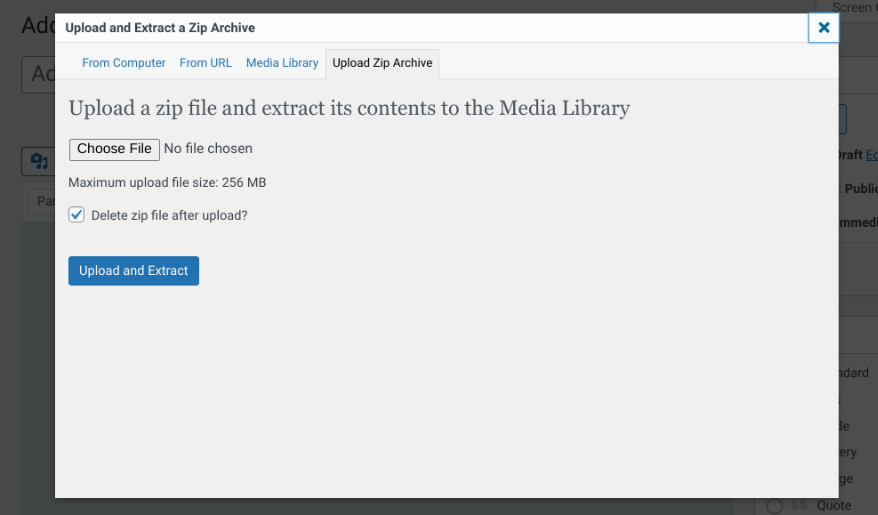
Quando terminar, você verá uma mensagem de sucesso contendo todos os arquivos que foram extraídos, bem como a opção de adicionar os arquivos ao seu post.
Outra opção para fazer upload de um arquivo ZIP é navegar até Mídia → Upload Zip Archive .
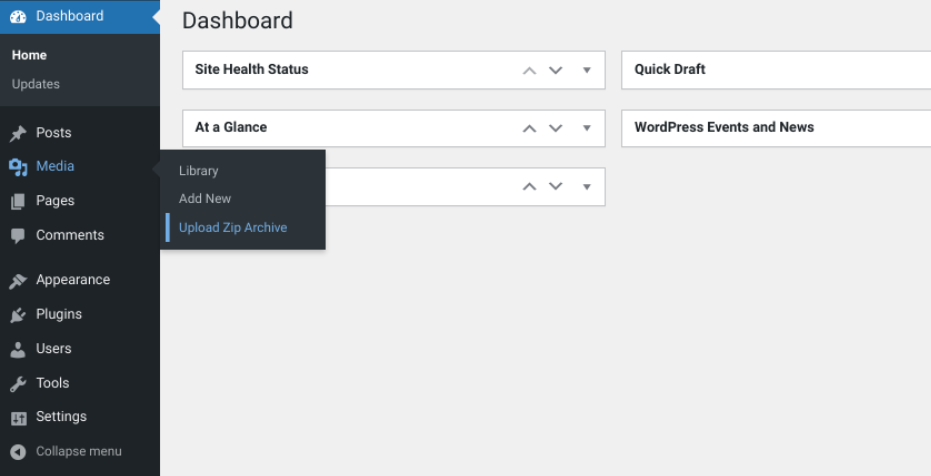
Novamente, é importante notar que a maioria desses plugins não são mantidos ativamente. Além disso, você não terá tanta flexibilidade e controle quanto teria se carregasse seus arquivos via FTP. Se você deseja fazer upload de arquivos sem um plug-in ou FTP, pode registrá-los usando o WP-CLI.
Registre arquivos enviados usando WP-CLI
Registrar arquivos usando WP-CLI não é a opção mais amigável para iniciantes. No entanto, se você estiver familiarizado com ele e se sentir confortável usando comandos, pode ser uma solução rápida e eficiente para registrar arquivos na Biblioteca de Mídia do WordPress.
Esse método também permite anexar arquivos a determinadas postagens e adicionar títulos e legendas às suas imagens. Além disso, o WP-CLI oferece a opção de importar arquivos individuais ou importar arquivos que pertencem a uma determinada categoria.
Para registrar arquivos usando WP-CLI, você pode usar o comando wp media import. Se você quiser importar arquivos específicos, poderá usar um comando mais definido. Por exemplo, para importar todas as imagens JPG da sua pasta de imagens, você pode usar o seguinte:
wp media import ~/Pictures/**\/*.jpgPara obter mais informações sobre como usar o WP-CLI, recomendamos consultar o guia de comandos de importação do WordPress Developer Handbook.
Vá até o gerenciador de arquivos cPanel
Se você quiser uma alternativa ao FTP, você pode fazer upload de arquivos usando o Gerenciador de Arquivos no cPanel (se o seu host usar o cPanel). Novamente, este não é o método ideal para upload de arquivos em massa, mas pode ser uma ótima maneira de contornar o limite de upload do WordPress.
Depois de fazer login na sua conta cPanel, navegue até a opção Gerenciador de Arquivos em seu painel.
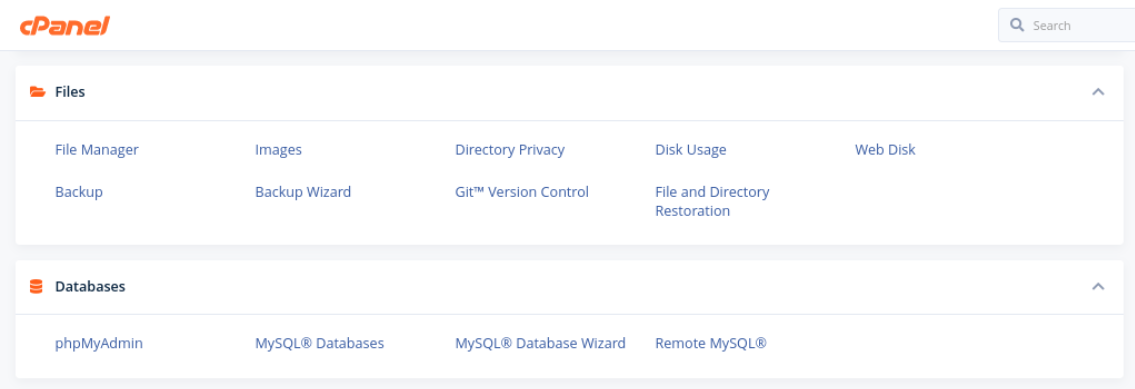
Em seguida, selecione o botão Upload para adicionar seus arquivos à sua pasta wp-content/uploads . Infelizmente, você só pode enviar um arquivo por vez, o que pode ser um pouco demorado. Uma solução é fazer upload de uma pasta de imagens como um arquivo ZIP. Você pode então extrair o conteúdo da pasta e excluir o arquivo ZIP original.
Quando terminar, você ainda precisará registrar seus arquivos em sua Biblioteca de mídia. Assim como no método FTP que abordamos anteriormente, você pode instalar o plug-in Add From Server para importar os arquivos para o seu site.
Gerencie seus arquivos de upload em massa com facilidade
O WordPress é um ótimo sistema de gerenciamento de conteúdo, mas a funcionalidade padrão fornecida pela Biblioteca de mídia pode ser limitante, especialmente quando você deseja fazer upload de muitos arquivos de uma só vez.
Felizmente, você pode fazer upload em massa de arquivos para o WordPress via FTP em três etapas fáceis:
- Conecte-se ao seu site por meio de um cliente FTP, como o FileZilla.
- Carregue seus arquivos do WordPress.
- Registre seus arquivos carregados usando um plugin como Add From Server.
Você está procurando outras maneiras de acelerar o gerenciamento do seu site WordPress? Confira as ferramentas de desempenho do WordPress do Jetpack para ver como elas podem ajudar!
